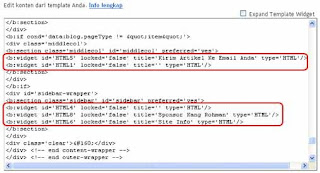Waktu aku pertama kali buat website dengan joomla aku bingung banget ketika beberapa (hampir seluruh) component, module dan lain-lainnya ngak bisa di ubah karena akses nya masih unwriteable.
Untuk itu aku tulis tutorial ini agar dapat membantu
teman-teman jomloan eh maksudnya joomlaan agar dapat mengembangkan websitenya dengan baik………
Berikut langkah-langkahnya :
1. apabila Joomla sudah terinstall cek saja di Admin - System - Sytem Info - Permission. Di situ bisa terlihat folder2 mana yg unwriteable dan writeable. Kalau masih mengistalllanjut aja dulu sampe selesai lalu lanjut kebawah.
2. Untuk mengubah permission, gunakan FileManager dari CPanel (kalau ada), FTP client (mis. CuteFTP, FileZilla, dll)
a. Di FileManager dari CPanel, browse saja ke folder-folder tersebut, lalu di check box satu folder, lalu di sebelah kanan ada chmod Lihat http://www.2serveu.net/cpanel-tutorials/changepermissions.html di sini untuk tutorial chmod dgn CPanel
b. Dengan FTP client. Log in ke situs dgn FTP client, lalu browse ke folder, kemudian klik kanan (atau buka properties) dari file/folder tsb. Di situ akan terlihat permission sekarang di file/folder, untuk ubah tinggal cek2 boxnya (atau isi kodenya, 644, 755, 777 dll)
3. Cek sekali lagi seperti langkah pertama.
Untuk mempermudah settingan chmod perhatikan file-file dibawah ini lalu berikan nilai : 707 (-rwx---rwx) administrator/backup/ writeable administrator/components/ writeable administrator/modules/ writeable administrator/templates/ writeable cache/ writeable components/ writeable images/ writeable images/banners/ writeable images/stories/ writeable language/ writeable mambots/ writeable mambots/content/ writeable mambots/editor/ writeable mambots/search/ writeable mambots/systeem/ writeable media/ writeable modules/ writeable templates/ writeable file lainnya: php-fles: 644 configuration file: 666 map lainnya: 755
Semoga tutorial ini bermanfaat buat teman-teman jomloan eh……. Maksudnya joomlaan hehehe…….